デジタル環境で視覚的に魅力的なコンテンツを作成するには、画像と一致しない背景を削除する必要があります。 GIMP は、画像の背景を削除して自然な外観を維持できる、初心者に優しいツールの 1 つです。

GIMP で画像の背景を削除する方法がわからない場合は、ここが正しい場所です。この記事では、使用できる 5 つの方法すべてについて説明します。
GIMPで背景を削除する
GIMP のユーザー インターフェイスは、背景の削除に特化した他のソフトウェアと比較して少し乱雑です。ただし、これは、すべての画像編集ツールに必要なツールをすべて利用するためです。また、画像の背景を削除するのは労力がかかりますが、素晴らしい結果が得られます。
GIMPでファジー選択ツールを使用して背景を削除する
ファジー選択ツールの方法は、画像の前景色と背景色が対照的な場合に最適です。画像のローカルエリア内で類似したピクセルを選択することで機能します。この方法を使用する場合は、保持したい画像の詳細を改ざんしないように、一度に小さな部分を選択する必要があります。
iPhoneから削除されたメッセージを回復する方法
やり方は次のとおりです。
- GIMP アプリを起動し、左上隅にある「ファイル」オプションをタップします。
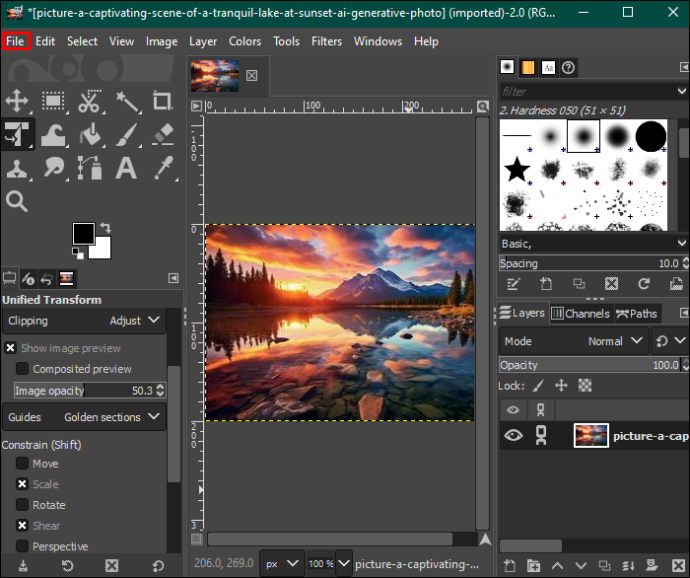
- 「開く」を選択して、デバイスから編集したい画像を選択します。
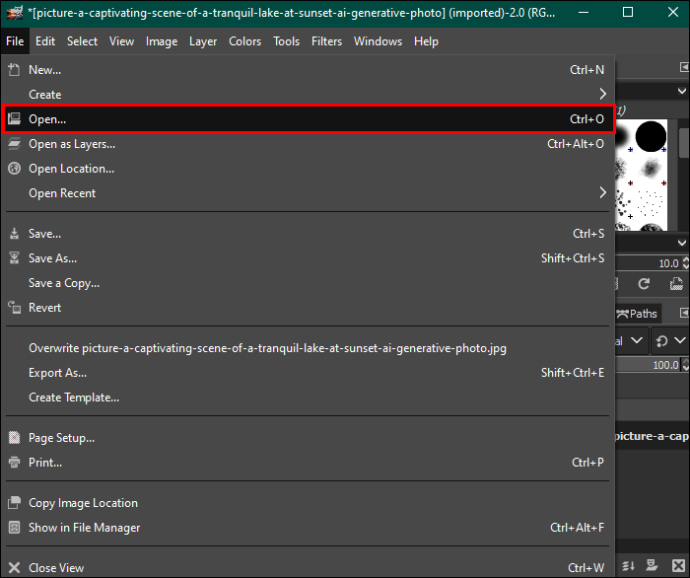
- 選択したら右下の「開く」をタップします。これにより、写真が編集ダッシュボードに追加されます。
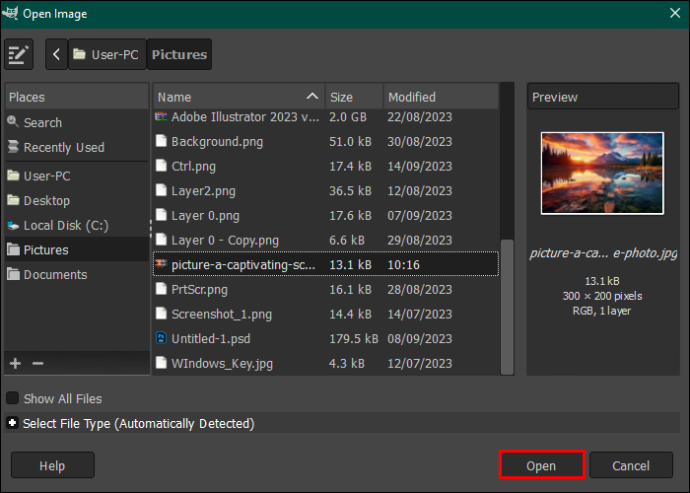
- 画像を強調表示して右クリックします。右側に表示されるメニューで「アルファチャンネルを追加」をタップします。または、上部のメニューバーで「レイヤー」オプションを開き、「透明度」をタップして、ドロップダウンメニューから「アルファチャンネルを追加」を選択します。
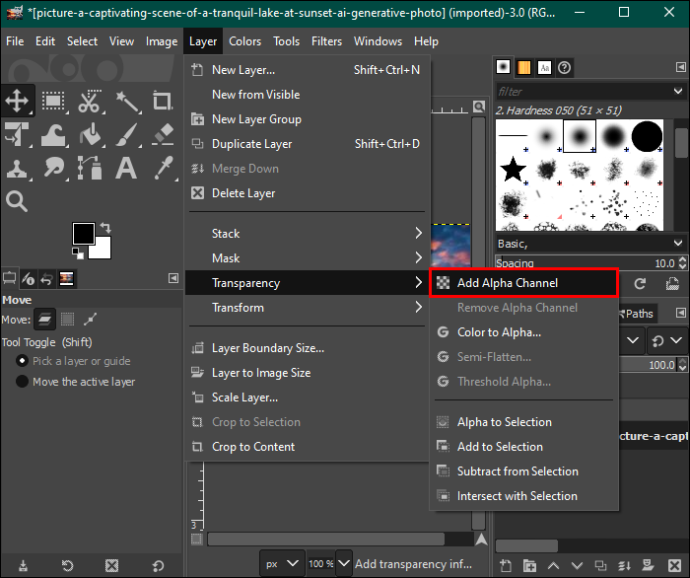
- 左側に移動し、ツールパレットから「あいまい選択ツール」を選択します。
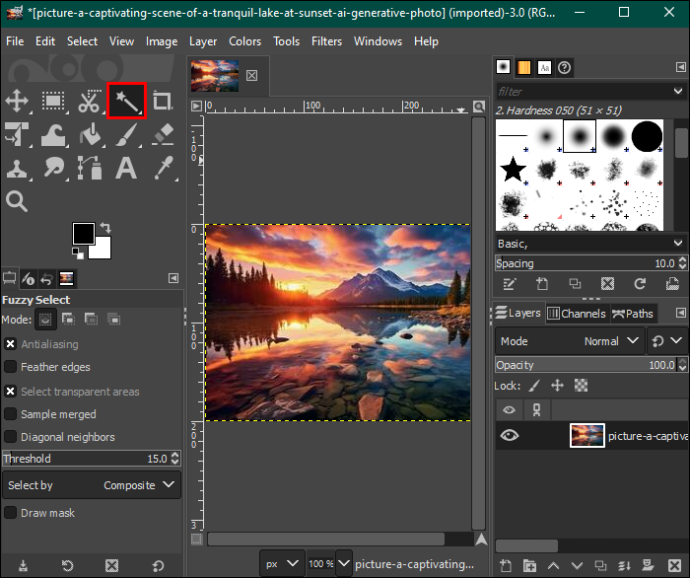
- 「ファジー選択」セクションで、「アンチエイリアス」、「ぼかしエッジ」、「描画マスク」がチェックされていることを確認してください。
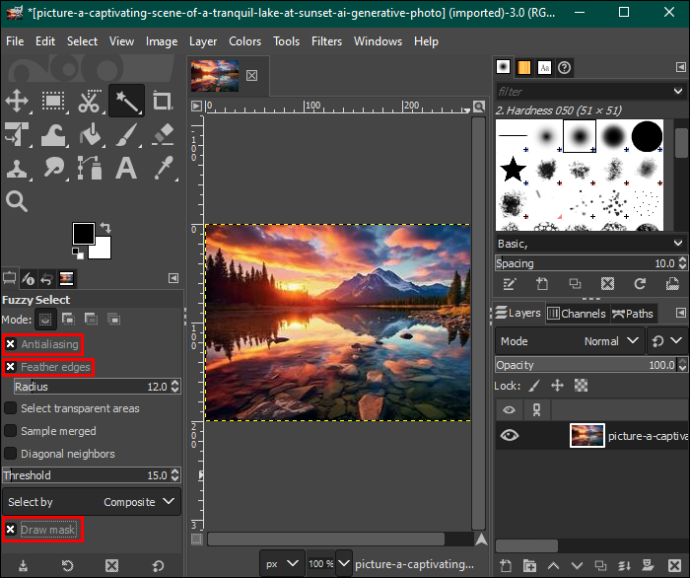
- 削除したい背景セクションをタップし、マウスをドラッグしてしきい値を増減します。
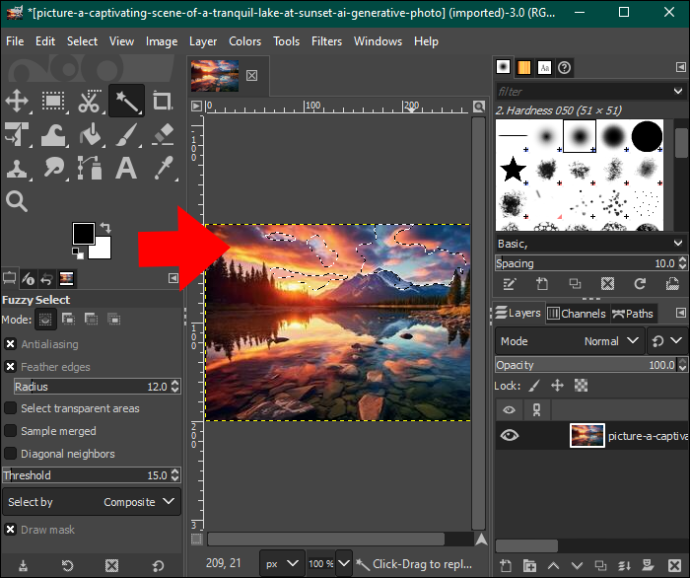
- 満足したら、マウスを放し、「削除」を押して背景セクションを削除します。背景が透明になるまでこのプロセスを繰り返します。背景にパターンや色を追加できます。

- 終了したら、メニューバーの「ファイル」オプションをタップし、「保存」を押して画像をコンピュータにダウンロードします。
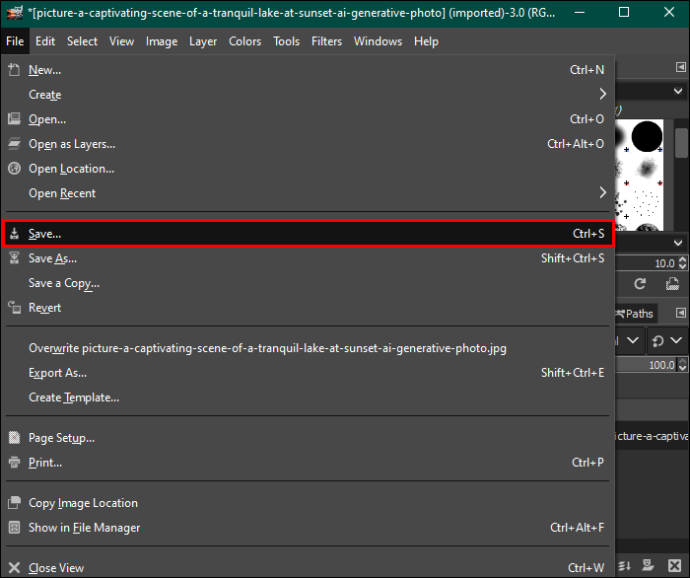
GIMPでカラーツールを使用して背景を削除する
色による選択方法では、すべてのピクセルが同じ色で強調表示され、まとめて削除されます。ベクター画像や背景色が均一に分布している画像に適しています。実際の写真に使用すると、色のグラデーションが多すぎるため、望ましくない結果が生じる可能性があります。
その方法は次のとおりです。
ある Google ドライブから別の Google ドライブに移動する
- 削除したい背景のある画像を開きます。
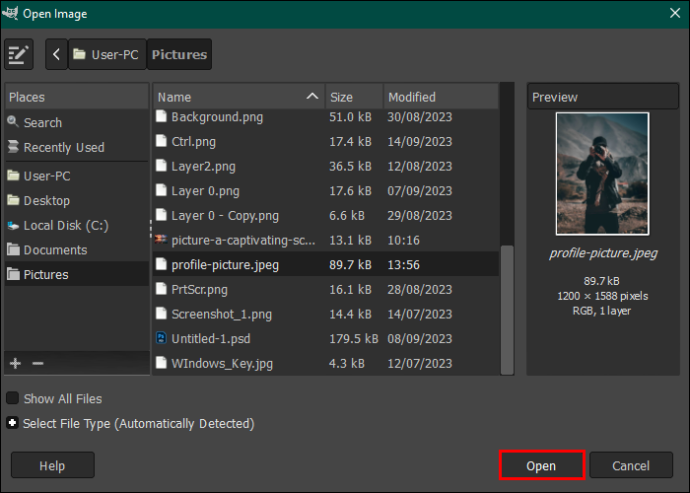
- ツールパレットに移動し、「色で選択」ツールを選択します。または、上部のメニューバーで「ツール」オプションをタップし、「選択ツール」を選択します。ドロップダウンメニューから「色で選択」を選択します。
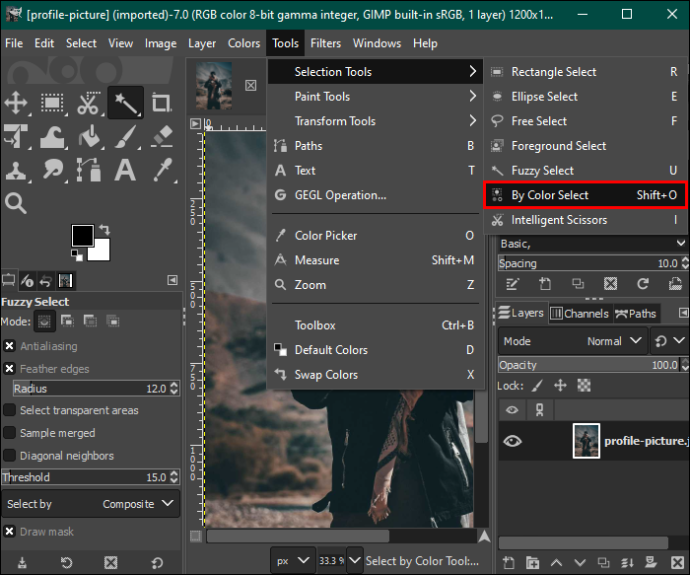
- 左側のペインの「カラーで選択」セクションに移動し、「アンチエイリアス」、「エッジのぼかし」、「マスクの描画」にチェックを入れます。
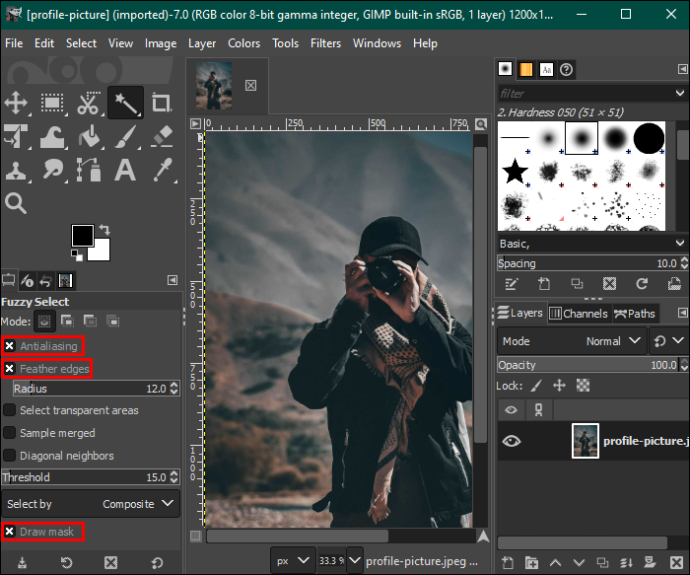
- 削除する色の背景セクションをクリックし、マウスを右にドラッグして選択範囲を増やすか、左にドラッグして選択範囲を減らします。これにより、同じ色の背景の他の領域が選択されます。
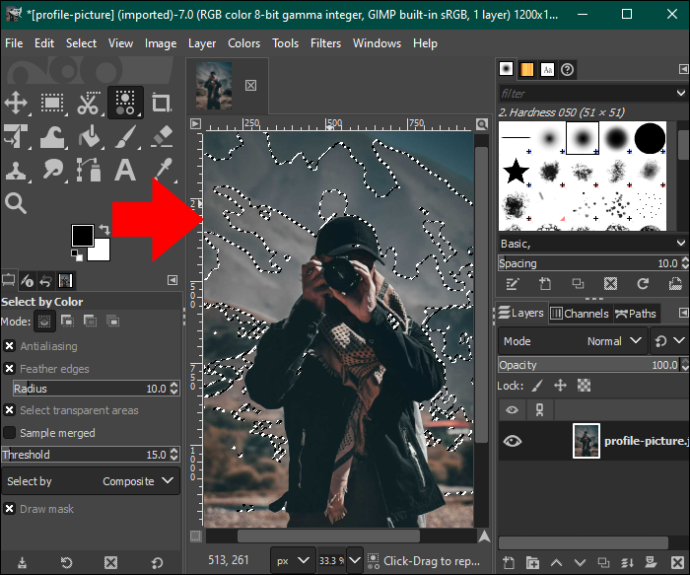
- 「削除」ボタンを押して背景を削除するか、メニューバーの「編集」オプションに移動してドロップダウンメニューから「クリア」を選択します。
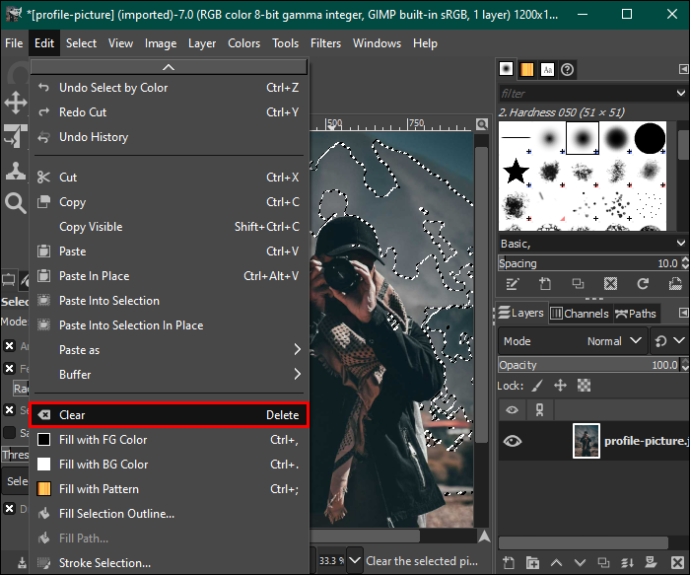
- 背景が透明になるまで他の色でもこのプロセスを繰り返し、画像を保存します。
GIMP で前景選択ツールを使用して背景を削除する
写真に髪、毛皮、ふわふわしたエッジや鋸歯状のエッジなどの複雑な詳細が含まれている場合は、前景選択ツールを使用すると、より良い結果が得られます。その方法は次のとおりです。
- GIMP アプリを開き、画像を編集ダッシュボードに読み込みます。
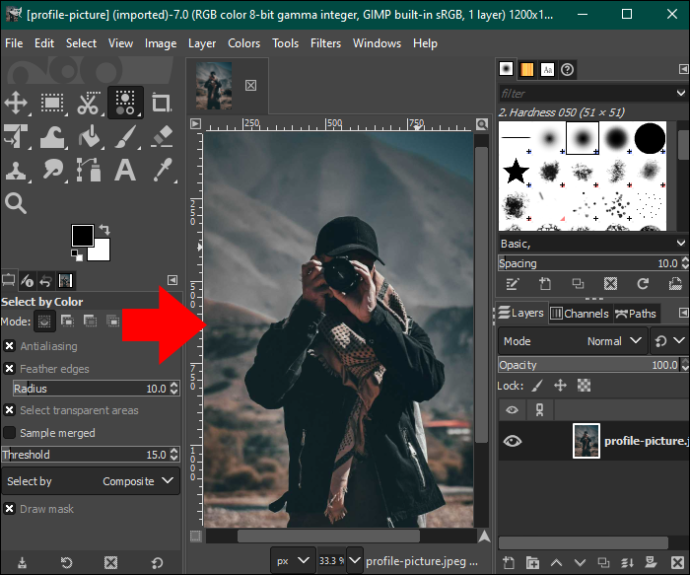
- 左側に移動し、ツールパレットから「前景選択ツール」を選択します。これにより、イメージ内に描画できるようになります。
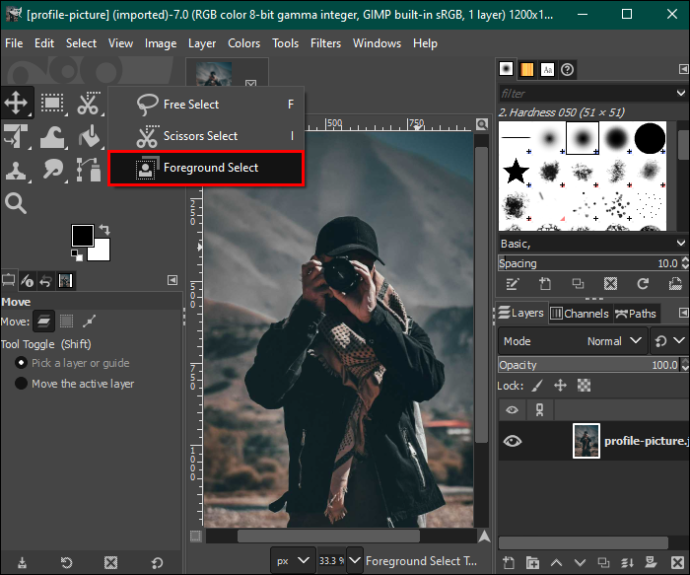
- 画像に戻って輪郭を描きます。輪郭は完璧である必要はありませんが、隙間を残さずに画像を囲む必要があります。
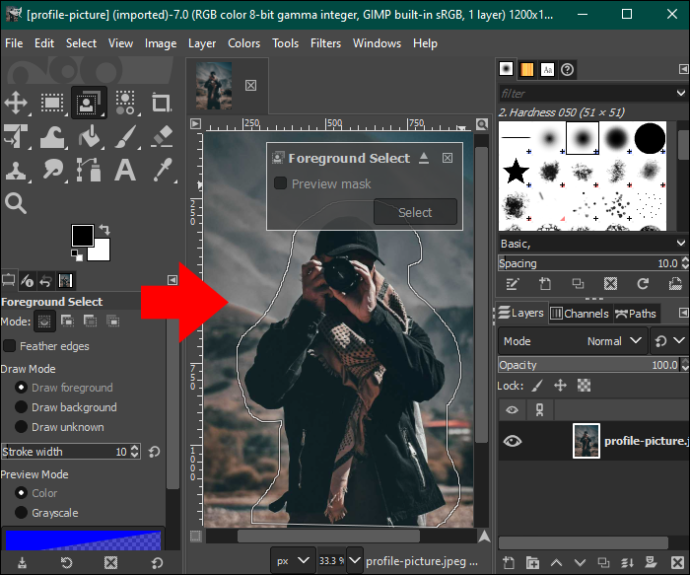
- 「Enter」を押すと、エディターは背景を濃い青で、前景を明るい青で強調表示します。
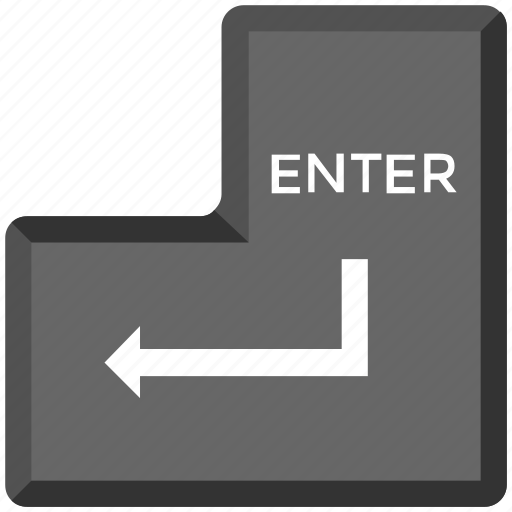
- 画像を手動でブラシして、水色の着色を除去します。ただし、端を超えないよう注意してください。
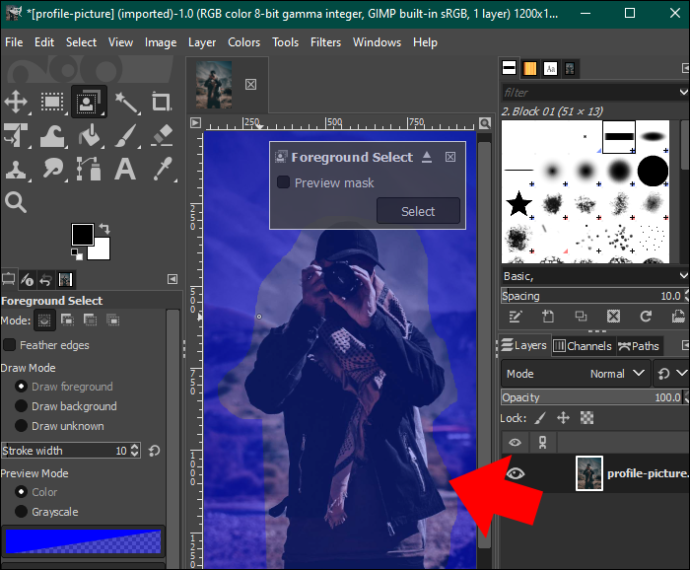
- ブラッシングが終了したら、「プレビュー」ボタンをタップして、青いマスクが完全にクリアされているかどうかを確認します。画像に満足したら、「Enter」を押してください。
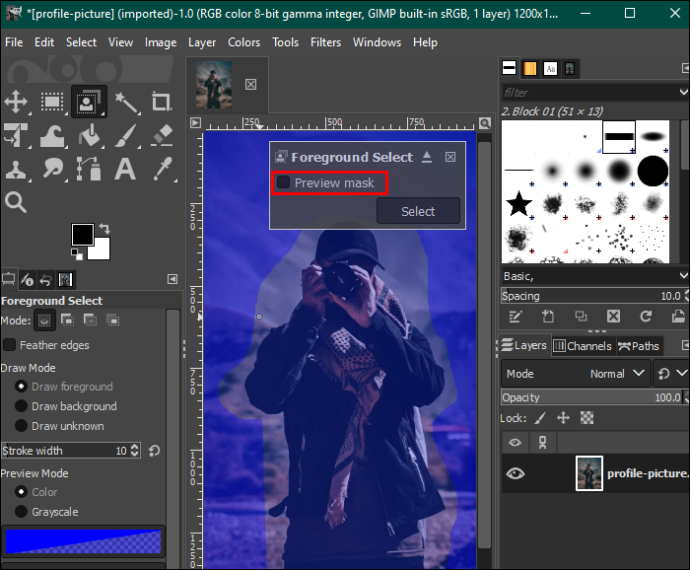
- メニューバーの「選択」タブを開き、「反転」を選択します。
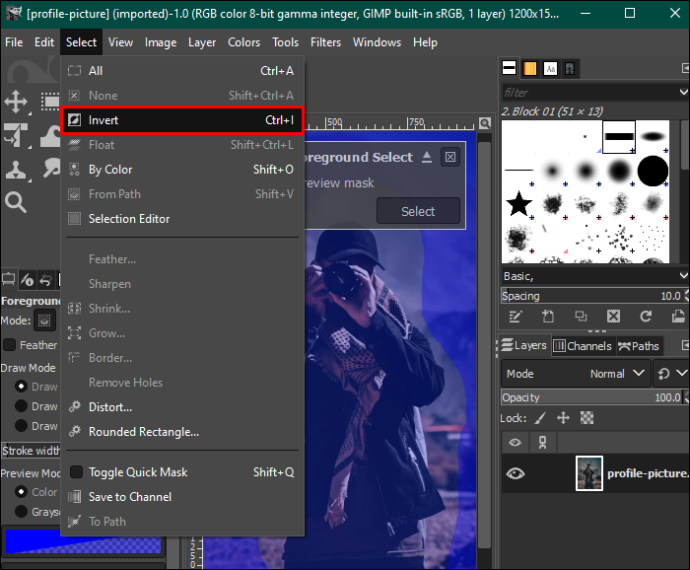
- キーボードの「削除」ボタンを押して背景を削除します。画像をデバイスに保存します。

GIMPでレイヤーマスクを使用して背景を削除する
前景選択ツールの方法と同様に、この方法は、複雑な詳細と前景と背景のコントラストが顕著な画像に適しています。
Google ドライブ アカウント間でファイルを移動する
従うべき手順は次のとおりです。
- GIMP 編集ダッシュボードで画像を開き、それを右クリックします。
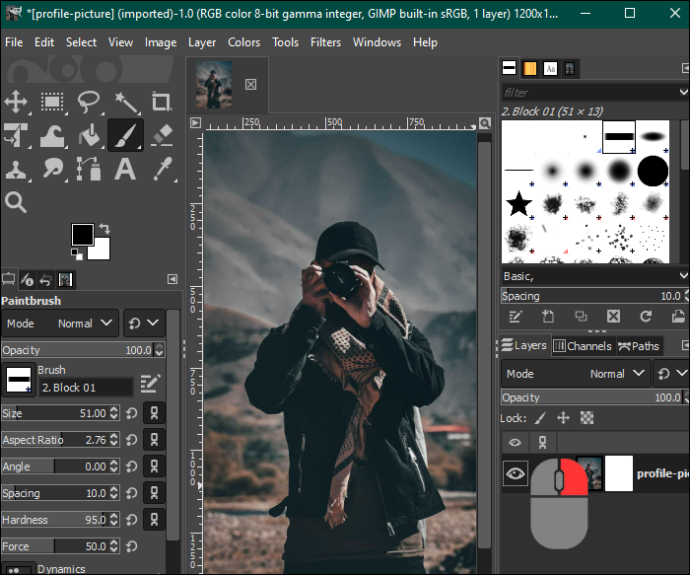
- 「複製レイヤーを作成」を選択すると、2つの画像が作成されます。
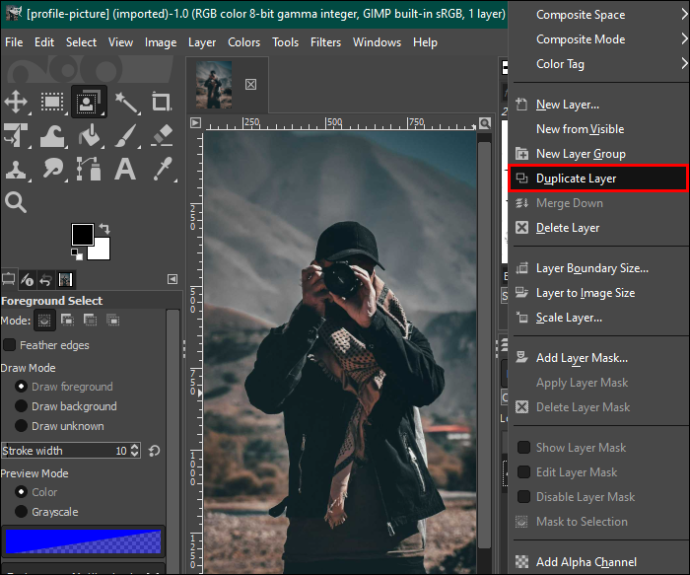
- 複製した画像をハイライト表示し、メニューバーの「カラー」タブをタップします。ドロップダウン メニューから「彩度」を選択し、スケールをゼロに下げます。終了したら「OK」をタップします。
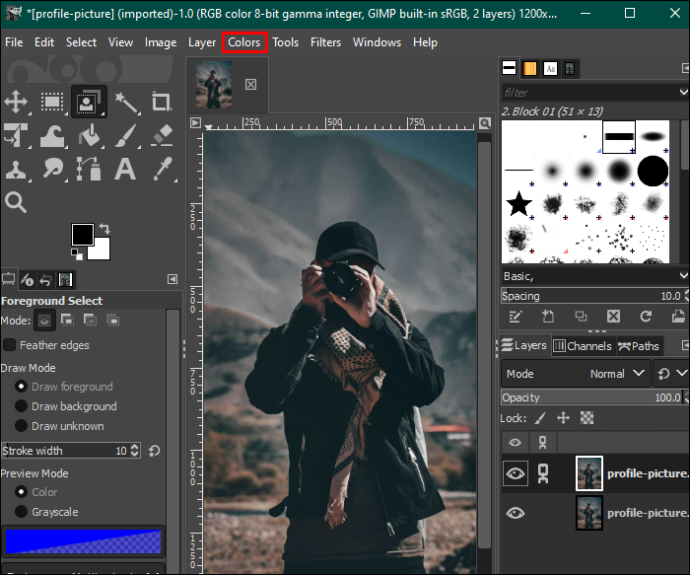
- 「カラー」メニューに戻り、「カーブ」をタップします。下部と上部のノードを調整して、背景を白で塗りつぶし、画像をさらに黒で塗りつぶします。
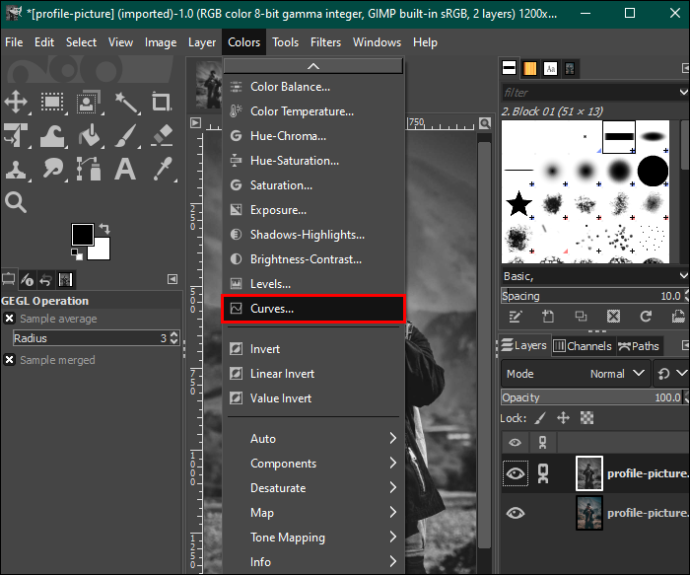
- カラーメニューで「反転」を選択します。 「編集」タブに移動し、「表示されるコピー」を選択します。
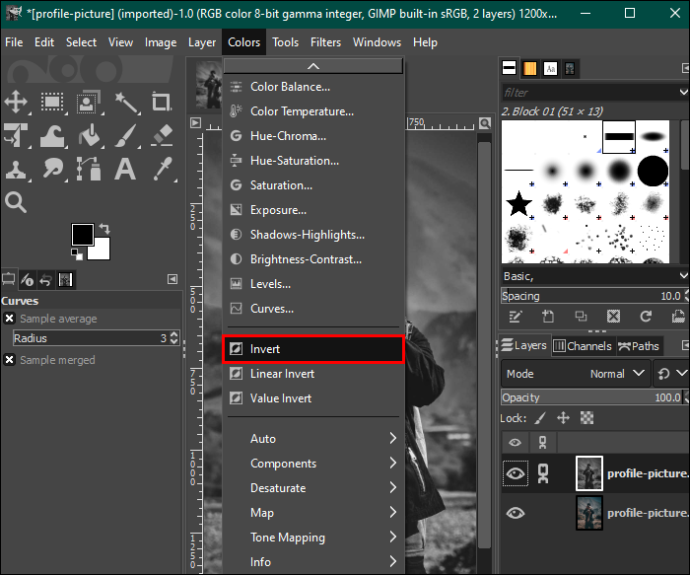
- 右側のツールボックスの「目」アイコンをクリックして、重複した画像レイヤーを非表示にします。
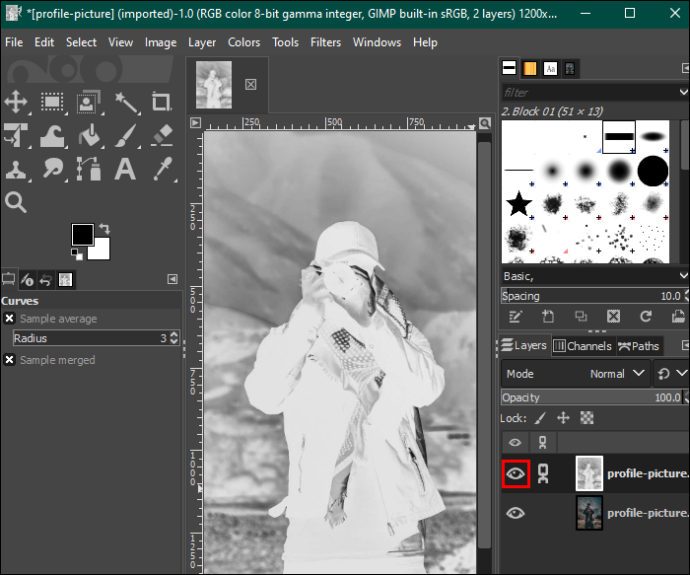
- 元画像を右クリックし、「レイヤーマスクを追加」をタップします。 「追加」ボタンを押して続行します。

- 「編集」タブをタップし、「貼り付け」を選択します。その後、右下隅にある「緑色のアンカー」アイコンを選択します。これにより、背景が白から透明に変わります。
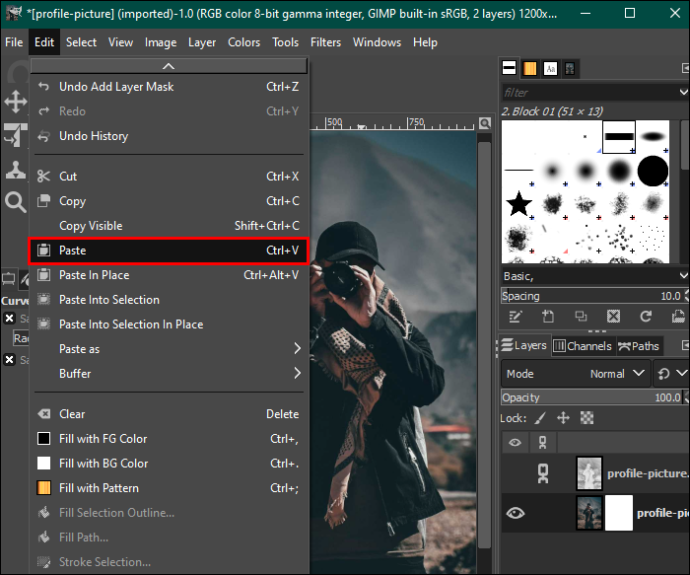
- 右側のツールバーパレットに移動し、「白ブラシ」ツールを選択して、画像内の欠陥をすべて消去します。画像を好みに合わせて調整し終えたら、デバイスに保存します。
画像の背景を強化する
GIMP の使い方を理解すれば、写真をどこで撮るかについて心配する必要はありません。あらゆる種類の背景の編集に必要なツールがすべて揃っています。幸いなことに、このプロセスは比較的簡単です。さらに、GIMP は無料で、Windows、macOS、Linux で使用できます。
GIMPを使用して画像の背景を削除しますか?あなたのお気に入りの方法はどれですか、またその理由は何ですか?以下のコメントセクションでお知らせください。









